
உபுண்டு community யால் வெளியிடப்படும் full circle magazine 36-வது இதழ் வெளியிடப்பட்டு விட்டது.அனைத்து லினக்ஸ் பயனாளர்களும் படிக்க வேண்டிய ஒரு அருமையான இதழ்.தரவிறக்கம் செய்ய இங்கு சொடுக்குங்கள்.



 உபுண்டு லினக்ஸிற்கு அடுத்து நான் அதிகம் பயன்படுத்தும் லினக்ஸ் பெடோரா லினக்ஸ் ஆகும்.நான் பொறியியல் படித்துக் கொண்டு இருப்பதால் எனக்கு இரண்டாமாண்டில் மூன்றாவது பருவத்தில் Microprocessor and Microcontroller பாடம் வைக்கப்பட்டது.இந்த பாடத்திற்கு எனக்கு செய்முறை பாடமும் இருந்தது.ஆய்வகத்தில் 8085 kit இல் அனைத்து செய்முறைகளையும் செய்தோம்.நான் மடிக்கணினி வைத்திருப்பதால் 8085 virtual trainer kit எனும் மதுரை காமராஜர் பல்கலைக்கழகம் உருவாக்கிய மென்பொருளை வைத்து பயன்படுத்தி வந்தேன்.இப்பொழுது நாம் இந்த பதிவில் பார்த்துக் கொண்டிருக்கும் gnusim8085 மென்பொருளானது இந்தியாவினுடைய FOSS விருது வாங்கிய மென்பொருள்.விருது வழங்கிய அடுத்த மாதமே LINUX For You இதழுடன் வரும் வட்டில் இந்த மென்பொருளும் சேர்ந்து வந்தது அப்பொழுதெல்லாம் என்னிடம் கணினி இல்லை.இதை லினக்ஸில் நிறுவி பயன்படுத்தி பார்த்து விட வேண்டும் என்ற ஆசை என் மனதில் இருந்தது.இன்று அது நிறைவேறியது இதை நான் பொடோரா லினக்ஸில் நிறுவியுள்ளென்.உபுண்டு லினக்ஸிலும் இந்த மென்பொருளை நிறுவலாம்.
உபுண்டு லினக்ஸிற்கு அடுத்து நான் அதிகம் பயன்படுத்தும் லினக்ஸ் பெடோரா லினக்ஸ் ஆகும்.நான் பொறியியல் படித்துக் கொண்டு இருப்பதால் எனக்கு இரண்டாமாண்டில் மூன்றாவது பருவத்தில் Microprocessor and Microcontroller பாடம் வைக்கப்பட்டது.இந்த பாடத்திற்கு எனக்கு செய்முறை பாடமும் இருந்தது.ஆய்வகத்தில் 8085 kit இல் அனைத்து செய்முறைகளையும் செய்தோம்.நான் மடிக்கணினி வைத்திருப்பதால் 8085 virtual trainer kit எனும் மதுரை காமராஜர் பல்கலைக்கழகம் உருவாக்கிய மென்பொருளை வைத்து பயன்படுத்தி வந்தேன்.இப்பொழுது நாம் இந்த பதிவில் பார்த்துக் கொண்டிருக்கும் gnusim8085 மென்பொருளானது இந்தியாவினுடைய FOSS விருது வாங்கிய மென்பொருள்.விருது வழங்கிய அடுத்த மாதமே LINUX For You இதழுடன் வரும் வட்டில் இந்த மென்பொருளும் சேர்ந்து வந்தது அப்பொழுதெல்லாம் என்னிடம் கணினி இல்லை.இதை லினக்ஸில் நிறுவி பயன்படுத்தி பார்த்து விட வேண்டும் என்ற ஆசை என் மனதில் இருந்தது.இன்று அது நிறைவேறியது இதை நான் பொடோரா லினக்ஸில் நிறுவியுள்ளென்.உபுண்டு லினக்ஸிலும் இந்த மென்பொருளை நிறுவலாம்.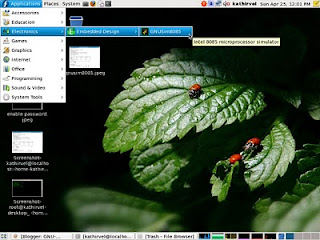 நிறுவி முடித்த பின்பு Application => Electronics => Embedded Design=>GNUSim8085 சென்று gnusim8085 ஐ திறந்து கொள்ளுங்கள்.
நிறுவி முடித்த பின்பு Application => Electronics => Embedded Design=>GNUSim8085 சென்று gnusim8085 ஐ திறந்து கொள்ளுங்கள். இந்த மென்பொருளை உபுண்டு லினக்ஸில் நிறுவ apt-get install gnusim8085 என்று கட்டளையை முனையத்தில் கொடுங்கள்.உபுண்டு 9.10 ல் நிறுவி பார்த்து விட்டேன் மிகவும் அருமையாக இயங்குகிறது.
இந்த மென்பொருளை உபுண்டு லினக்ஸில் நிறுவ apt-get install gnusim8085 என்று கட்டளையை முனையத்தில் கொடுங்கள்.உபுண்டு 9.10 ல் நிறுவி பார்த்து விட்டேன் மிகவும் அருமையாக இயங்குகிறது.
 உபுண்டு லினக்ஸ் லினக்ஸ் பயன்படுத்துபவர்களுக்கிடையில் ஒரு செல்ல பிள்ளையாக வளர்ந்து வருகிறது.நானும் உபுண்டு லினக்சில் தினம் தினம் எதையாவது புதிது புதிதாக கற்றுக்கொண்டுதான் இருக்கிறேன்.இன்னும் ஒரு சில தினங்களில் உபுண்டு 10.4 வெளியிடப்பட்டு விடும்.அனைவரும் மிகவும் ஆவலாக இருக்கிறோம்.உபுண்டு லினக்ஸின் தற்போதைய பதிப்பு உபுண்டு 9.10.உபுண்டு 9.10 லினக்சை நிறுவும்பொழுது root account மற்றும் root password பற்றிய எந்த தகவலையும் நம்மிடம் கேட்க்காது.ஆகையால் நாம் நிறுவும் பொழுது கொடுத்த பயனாளர் பெயருடன் தான் இயங்குதளத்தை பயன்படுத்திக் கொண்டு இருப்போம். லினக்சை பொறுத்த வரையில் root பயனாளரால்தான் கணினியினுடைய முக்கியமான வேலைகளை செய்ய முடியும்.ஆகையால் நாம் root account ஐ enable செய்வது எப்படி என்று பார்ப்போம்.
உபுண்டு லினக்ஸ் லினக்ஸ் பயன்படுத்துபவர்களுக்கிடையில் ஒரு செல்ல பிள்ளையாக வளர்ந்து வருகிறது.நானும் உபுண்டு லினக்சில் தினம் தினம் எதையாவது புதிது புதிதாக கற்றுக்கொண்டுதான் இருக்கிறேன்.இன்னும் ஒரு சில தினங்களில் உபுண்டு 10.4 வெளியிடப்பட்டு விடும்.அனைவரும் மிகவும் ஆவலாக இருக்கிறோம்.உபுண்டு லினக்ஸின் தற்போதைய பதிப்பு உபுண்டு 9.10.உபுண்டு 9.10 லினக்சை நிறுவும்பொழுது root account மற்றும் root password பற்றிய எந்த தகவலையும் நம்மிடம் கேட்க்காது.ஆகையால் நாம் நிறுவும் பொழுது கொடுத்த பயனாளர் பெயருடன் தான் இயங்குதளத்தை பயன்படுத்திக் கொண்டு இருப்போம். லினக்சை பொறுத்த வரையில் root பயனாளரால்தான் கணினியினுடைய முக்கியமான வேலைகளை செய்ய முடியும்.ஆகையால் நாம் root account ஐ enable செய்வது எப்படி என்று பார்ப்போம். படம்-4
படம்-4 படம்-9
படம்-9 நாம் பெடோரா லினக்சை நிறுவிய பின்பு கோப்புகளை திறப்பதற்காக அடைவுகளை திறந்தால் ஒவ்வொரு அடைவுகளும் தனித்தனியான சாளரத்தில் திறக்கும்.இது நமக்கு சிரமமாக இருக்கும்.இவ்வாறு திறப்பதை நாம் ஒரே சாளரத்திற்க்குள் திறக்குமாறு செய்யலாம் அது எப்படி என்று இப்பொழுது பார்ப்போம்.
நாம் பெடோரா லினக்சை நிறுவிய பின்பு கோப்புகளை திறப்பதற்காக அடைவுகளை திறந்தால் ஒவ்வொரு அடைவுகளும் தனித்தனியான சாளரத்தில் திறக்கும்.இது நமக்கு சிரமமாக இருக்கும்.இவ்வாறு திறப்பதை நாம் ஒரே சாளரத்திற்க்குள் திறக்குமாறு செய்யலாம் அது எப்படி என்று இப்பொழுது பார்ப்போம். படி இரண்டு:
படி இரண்டு:


 நீங்கள் ஒரு ஷெல்லிலிருந்து வேறொரு ஷெல்லுக்கு மாற விரும்பினால் chsh என முனையத்தில் கட்டளையை கொடுங்கள்.கடவுச்சொல்லைக் கேட்கும் கடவுச்சொல்லை உள்ளிடவும்.கடவுச்சொல்லை உள்ளிட்டப்பிறகு
நீங்கள் ஒரு ஷெல்லிலிருந்து வேறொரு ஷெல்லுக்கு மாற விரும்பினால் chsh என முனையத்தில் கட்டளையை கொடுங்கள்.கடவுச்சொல்லைக் கேட்கும் கடவுச்சொல்லை உள்ளிடவும்.கடவுச்சொல்லை உள்ளிட்டப்பிறகு

 படம்-1
படம்-1 படம்-2
படம்-2 படம்-3
படம்-3 எனக்கு உபுண்டு லினக்ஸில் ரொம்ப நாளாக ஒரு சந்தேகம்.நானும் லினக்ஸை பொறுத்தவரை ஒரு மாணவன் தானே.அந்த சந்தேகம் என்னவென்றால் விண்டோஸ் இயங்குதளத்தில் பயனாளரை தேர்வு செய்யும் விண்டோவில் பயனாளர் பெயருடன் ஒரு புகைப்படம் இருக்குமல்லவா.அது போல உபுண்டு லினக்ஸில் அமைக்க முடியுமா என்பதுதான்.உபுண்டால் முடியாததா அதற்கான வழியும் உபுண்டுவில் இருந்தது அதை கண்டுபிடிக்கதான் இவ்வளவு நாள்.சரி செய்முறைக்கு போவோம் வாருங்கள்.முதலில் உபுண்டு லினக்ஸின் இருப்பியல்பாக உள்ள பயனாளர் திரையை மாற்ற வேண்டும்.ஏன் மாற்ற வேண்டும் என்று நீங்கள் கேட்பது எனக்கு தெரிகிறது.இருப்பியல்பாக உள்ள திரையில் பயனாளர் பெயரை உள்ளிடுவது போல் மட்டுமே அமைத்து இருப்பார்கள்.சரி பயனாளர் திரையினை மாற்றுவோம் அதற்கு
எனக்கு உபுண்டு லினக்ஸில் ரொம்ப நாளாக ஒரு சந்தேகம்.நானும் லினக்ஸை பொறுத்தவரை ஒரு மாணவன் தானே.அந்த சந்தேகம் என்னவென்றால் விண்டோஸ் இயங்குதளத்தில் பயனாளரை தேர்வு செய்யும் விண்டோவில் பயனாளர் பெயருடன் ஒரு புகைப்படம் இருக்குமல்லவா.அது போல உபுண்டு லினக்ஸில் அமைக்க முடியுமா என்பதுதான்.உபுண்டால் முடியாததா அதற்கான வழியும் உபுண்டுவில் இருந்தது அதை கண்டுபிடிக்கதான் இவ்வளவு நாள்.சரி செய்முறைக்கு போவோம் வாருங்கள்.முதலில் உபுண்டு லினக்ஸின் இருப்பியல்பாக உள்ள பயனாளர் திரையை மாற்ற வேண்டும்.ஏன் மாற்ற வேண்டும் என்று நீங்கள் கேட்பது எனக்கு தெரிகிறது.இருப்பியல்பாக உள்ள திரையில் பயனாளர் பெயரை உள்ளிடுவது போல் மட்டுமே அமைத்து இருப்பார்கள்.சரி பயனாளர் திரையினை மாற்றுவோம் அதற்கு அடுத்து System => Preferences => About me யினை சொடுக்குங்கள்.சொடுக்கியவுடன் படம் இரண்டில் உள்ளது போன்ற திரை கிடைக்கும்.அதில் ஒரு சிறிய படத்துடன் ஒரு icon இருக்கும்.அதின் மேலே வைத்து click செய்யுங்கள்.இங்கு நான் கொடுத்துள்ள படத்தில் kathirvel.R என்பதற்கு பக்கத்தில் விலங்கின் கண்ணுடன் கூடிய ஒரு படம் உள்ளது.
அடுத்து System => Preferences => About me யினை சொடுக்குங்கள்.சொடுக்கியவுடன் படம் இரண்டில் உள்ளது போன்ற திரை கிடைக்கும்.அதில் ஒரு சிறிய படத்துடன் ஒரு icon இருக்கும்.அதின் மேலே வைத்து click செய்யுங்கள்.இங்கு நான் கொடுத்துள்ள படத்தில் kathirvel.R என்பதற்கு பக்கத்தில் விலங்கின் கண்ணுடன் கூடிய ஒரு படம் உள்ளது.
 விண்டோஸ் இயங்குதளத்தை பயன்படுத்தி உபுண்டு லினக்சை மிகவும் எளிமையான முறையில் நிறுவிவிடலாம்.இந்த முறையில் நிறுவ உங்களுக்கு விண்டோஸ் இயங்குதளத்தில் மென்பொருள்களை நிறுவிய அனுபவம் இருந்ததாலே போதுமானது. Partition எல்லாம் செய்ய வேண்டியதில்லை.மிக மிக எளிமையான ஒரு வழிமுறை.
விண்டோஸ் இயங்குதளத்தை பயன்படுத்தி உபுண்டு லினக்சை மிகவும் எளிமையான முறையில் நிறுவிவிடலாம்.இந்த முறையில் நிறுவ உங்களுக்கு விண்டோஸ் இயங்குதளத்தில் மென்பொருள்களை நிறுவிய அனுபவம் இருந்ததாலே போதுமானது. Partition எல்லாம் செய்ய வேண்டியதில்லை.மிக மிக எளிமையான ஒரு வழிமுறை. இந்த தொடரில் நாம் பார்க்க போகும் கட்டளை cat இந்த கட்டளை ஒரு கோப்பினை உருவாக்கவும்,ஒரு கோப்பில் உள்ள தகவல்களை பார்வையிடுவதற்கும் அதாவது உள்ளடக்கங்களை திரையிடுவதற்கும் பயன்படுகிறது.சரி செய்முறைக்கு போவோமா.
இந்த தொடரில் நாம் பார்க்க போகும் கட்டளை cat இந்த கட்டளை ஒரு கோப்பினை உருவாக்கவும்,ஒரு கோப்பில் உள்ள தகவல்களை பார்வையிடுவதற்கும் அதாவது உள்ளடக்கங்களை திரையிடுவதற்கும் பயன்படுகிறது.சரி செய்முறைக்கு போவோமா.